Il ya une phrase qui est devenu très populaire depuis l’avènement de Chrome, navigateur de Google, il peut sembler un peu péjoratif, mais c’est une opinion commune depuis ce navigateur est passé à l’Internet Explorer traditionnel dans les préférences des utilisateurs: « Internet Explorer pour tout ce qui reste est de télécharger Google Chrome« .
Caractéristiques et avantages de base de Chrome
Resumen del contenido
Cette chose que Chrome a déménagé à Internet Explorer n’est pas par pur hasard. Google est le moteur de recherche le plus utilisé dans le monde, par conséquent, il connaît les utilisateurs et a mis à votre disposition beaucoup d’outils qui font leur vie sur le web, le principal d’entre eux et aussi le plus utilisé, est son navigateur natif : Chrome.
Merci à Google Chrome maintenant pas besoin d’aller àla page de Google pour faire une recherche sur Internet, juste en tapant sur le dessus (la barre du navigateur) ce que vous voulez rechercher, il vous montre les résultats Google, il ya aussi d’autres astuces de navigateur qui vous êtes sûr de les aimer.
Extensions Chrome
Tout comme Google a son propre App Store pour Android (le Play Store), il ya aussi un magasin d’extension pour Google Chrome, le Chrome Web Store. Si vous voulez jeter un oeil il suffit d’aller à votre navigateur dans le outils menu et chercher l’option Extensions,à droite en bas, sur la gauche, vous trouverez le lien vers le Chrome Web Store,ou si vous voulez aller directement à partir de ce poste, vous pouvez également faire cliquez ici.
Ici, vous pouvez trouver toutes ces extensions qui ajoutent des fonctionnalités étonnantes à votre navigateur et qui vous permettent de faire d’innombrables choses: naviguer en mode incognito avec vpn, utiliser Instagram sur votre PC, afficher les statistiques de recherche pour certains mots sur le web, trouver la position ou le classement où votre page est dans les moteurs de recherche , bloquer le contenu inapproprié sur YouTube et bien plus encore.

Comment télécharger Google Chrome pour Windows ?
Si tout ce que vous avez vu jusqu’à présent est intéressant et que vous ne l’avez pas encore essayé, vous êtes à temps pour le faire. Téléchargement de ce navigateur est l’une des choses les plus simples à faire,il suffit d’ouvrir
www.google.com
et là vous allez en haut à droite où les carrés de la Menu app (Google Apps).

En cliquant sur Google Apps affichera un nouveau menu d’applications, cependant, là, vous ne trouverez pas Chrome,donc vous devriez cliquer ci-dessous où il dit plus et plus tard, au même endroit dira« Plus de Google« , ne cliquez là.
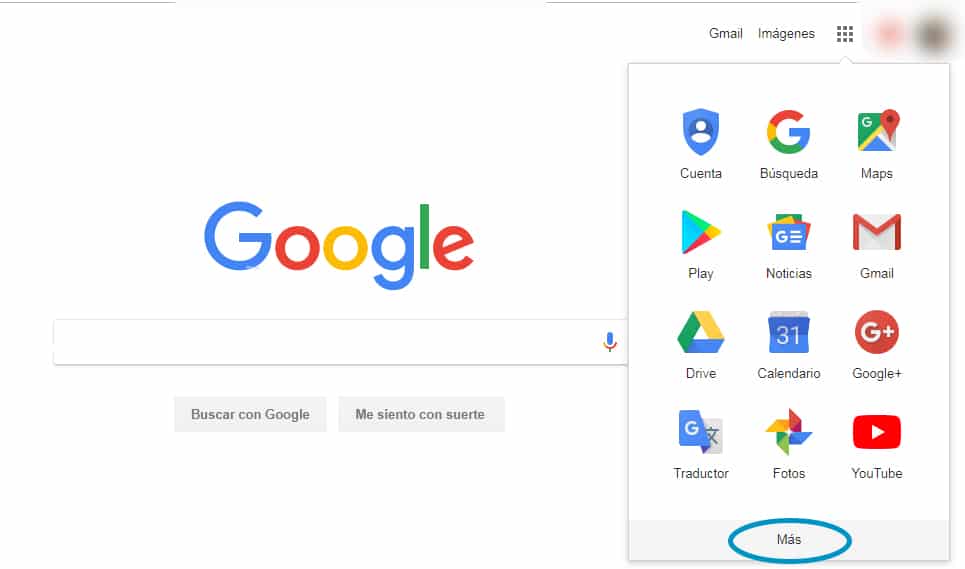
Maintenant, vous serez ouvert par la page Assistant Google où il vous montrera ses quatre applications principales: Recherche, Cartes, Traducteur et Chrome, ci-dessous chacun d’eux, vous trouverez deux options: Démarrer et soutenir. Clicking Start vous donnera la possibilité de télécharger l’application sur mobile (dans l’App Store pour iOs ou dans le Play Store pour Android) et sur l’ordinateur(peu importe le système d’exploitation, Chrome prend en charge tous).

Si vous cliquez sur le téléchargement sur l’ordinateur un nouvel onglet s’ouvrira à vous qui est le site officiel du navigateur. Il n’y a pas de donner beaucoup d’explications parce qu’il ya un seul bouton qui dit Télécharger Chrome. Cliquez ici.
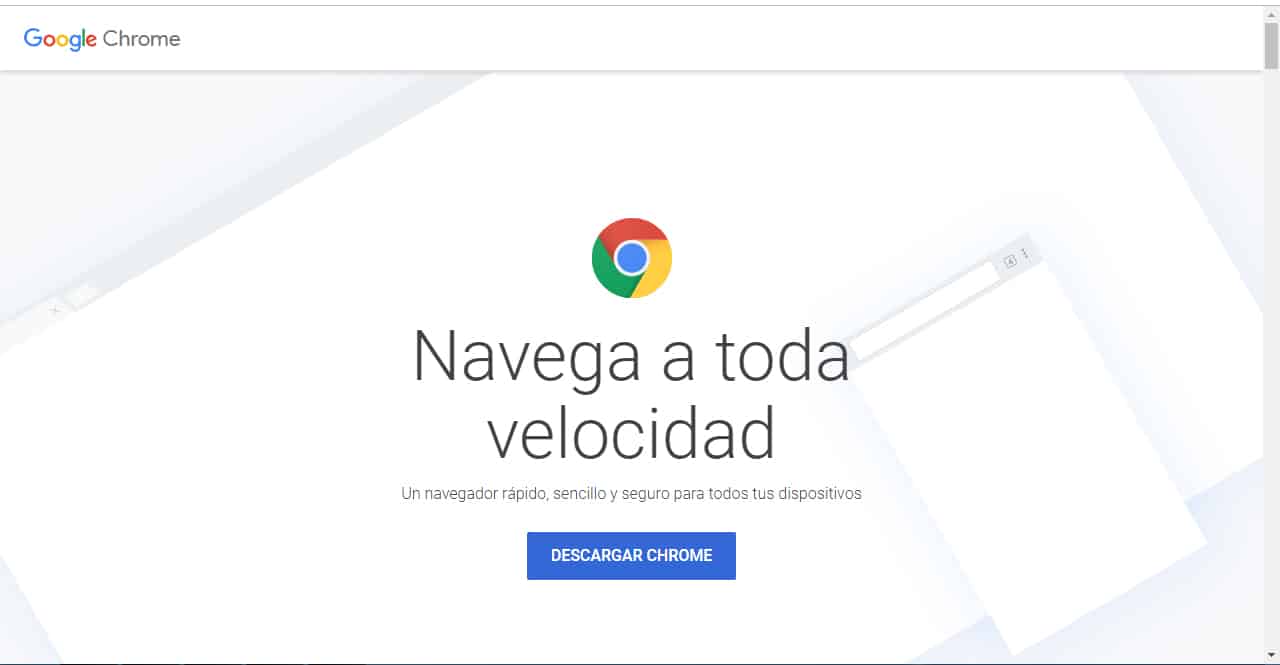
Maintenant, vous verrez un nouveau pop-up Les conditions d’utilisation de Chrome,idéalement vous les lisez, mais nous serons clairs que presque personne ne le fait, mais ce que vous faites devrait faire est de bien regarder les deux options qui sont marquées ci-dessous par défaut: « Définir Google Chrome comme votre navigateur par défaut » (Fortement recommandé) et « Aidez-nous à améliorer Google Chrome en envoyant automatiquement des statistiques d’utilisation et des rapports de bogues.
Ce dernier est de sorte que lorsque vous déposez une erreur avec le navigateur (même si elle va plus lentement que la normale), il prendra soin d’envoyer un rapport de l’échec à Google. Qu’est-ce que c’est que ça ? Afin que Google puisse être conscient des défaillances qui sont générées et peut donc constamment améliorer l’expérience utilisateur lors de leur fixation. Vous n’aurez pas à envoyer de courrier ou de remplir des formulaires, il suffit d’autoriser le navigateur à envoyer ces rapports, de sorte qu’il ne serait pas mal si vous l’avez laissé activé. De même, si vous voulez l’éteindre plus tard, vous pouvez également le faire.

Ensuite, vous aurez simplement à cliquer sur le bouton« OK et installer »et une fenêtre pop-up s’ouvrira pour vous de choisir l’emplacement où vous voulez télécharger l’installateur. Sélectionnez votre emplacement préféré et le téléchargement commencera.
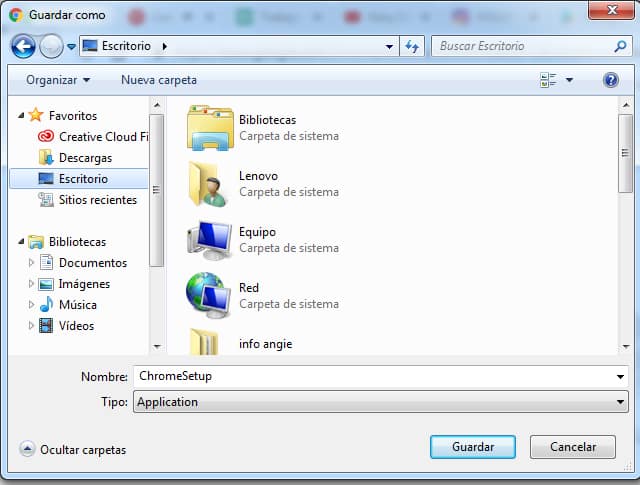
Une fois que vous avez téléchargé l’installateur, il vous suffit d’ouvrir le dossier où vous l’avez téléchargé et de l’exécuter en tant qu’administrateur. Un avertissement de sécurité s’ouvrira en demandant si vous voulez vraiment exécuter ce fichier. Cliquez sur Run.
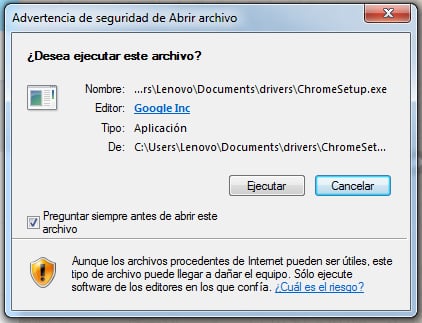
Puis une nouvelle fenêtre s’ouvrira où vous demandez si vous voulez permettre à ce fichier d’apporter des modifications à l’ordinateur. Cliquez sur Oui et le processus d’installation pour lequel vous devez être connecté à Internet commencera car toutes les fonctionnalités du navigateur seront téléchargées en ligne. Ce processus peut prendre quelques minutes en fonction de la vitesse de votre connexion Internet.
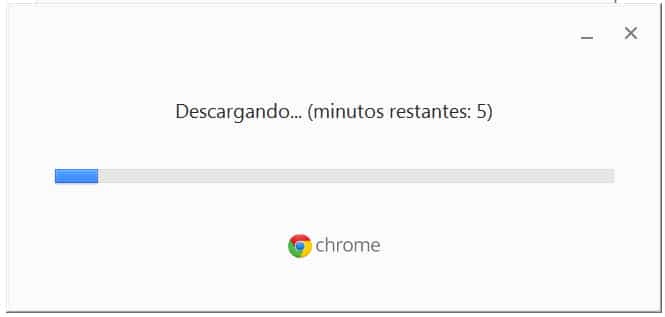
Enfin, lorsque l’installation est terminée, vous obtiendrez un message que l’installation est terminée. Cliquez sur le bouton de fermeture.

Maintenant, un raccourci vers Google Chrome apparaîtra sur votre bureau et ci-dessous dans votre barre des tâches, vous pouvez voir l’icône du navigateur épinglé.
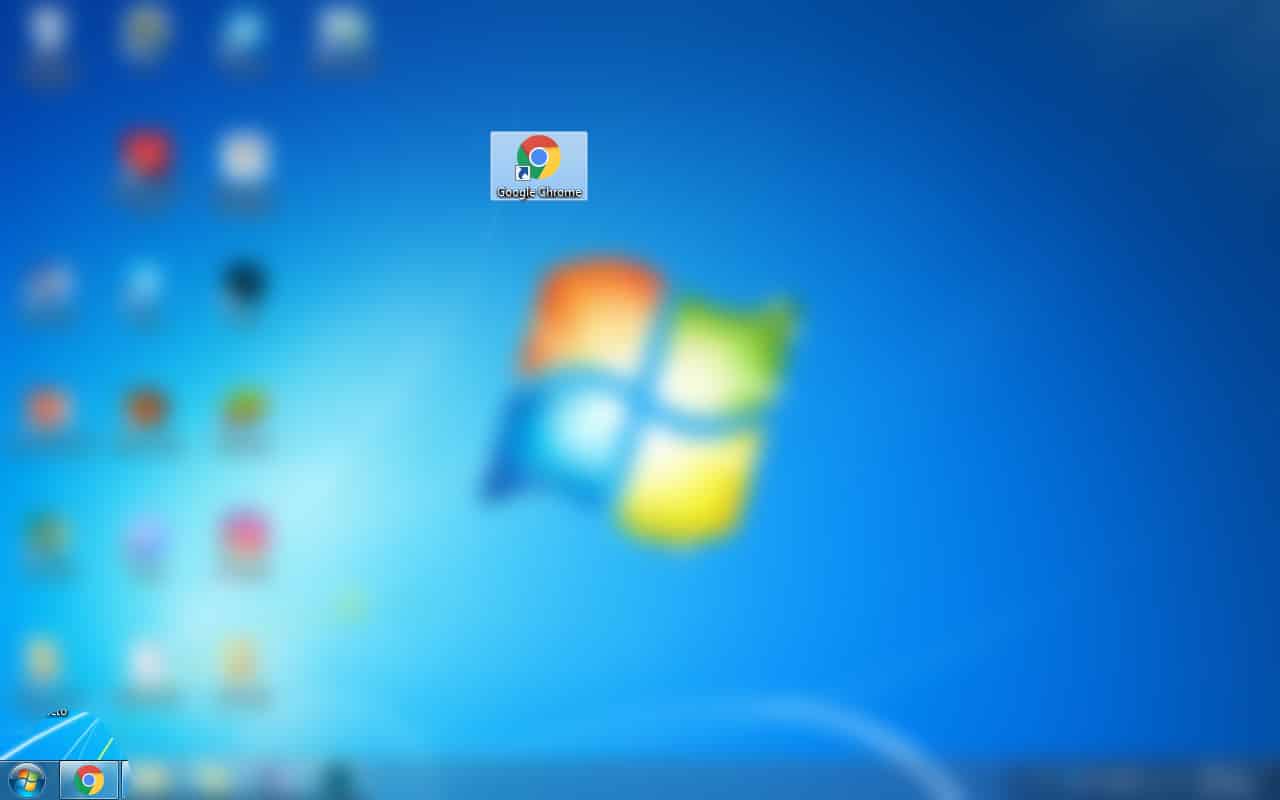
C’est tout, le reste est de l’ouvrir, commencer à l’utiliser et profiter des avantages d’être un utilisateur de Google.
Faits importants lors de l’utilisation de votre navigateur pour la première fois
Lorsque vous ouvrez votre navigateur pour la première fois, vous vous demandez si vous souhaitez vous connecter à votre compte Google. Je vous recommande de le faire Peu importe l’ordinateur sur lequel vous êtes, Google stocke toujours vos préférencesen les attachant à votre compte: mots de passe, favoris, et d’autres choses comme les recherches récentes et les fonctionnalités autocomplete, il va être beaucoup plus facile que d’avoir à se connecter à nouveau tous manuellement et commencer complètement à partir de zéro.
Et si vous n’avez jamais utilisé ce navigateur avant, c’est le moment idéal pour vous de le savoir et de vous connecter avec votre compte Google et sauvegarder toutes vos informations.
Et si l’ensemble du processus pour trouver et télécharger l’installateur Google Chrome que vous avez trouvé très compliqué, vous pouvez également le télécharger en faisant cliquez ici.
